Test • Drobo 5N |
• 27 Janvier 2017
Test • Drobo 5N |
• 27 Janvier 2017
En un peu plus de trois années, nous avons testé quelques systèmes de stockage réseau venant de tous horizons. Du haut de gamme musclé au compact complet, les plus grands acteurs du marché ont exhibé leurs talents sur nos pages. Mais s'il en est un qui se différencie nettement sur le marché, c'est Drobo ! Et pour cause, la cible privilégiée de la marque est généralement un consommateur qui souhaite s'équiper d'un assimilé NAS, mais qui n'a certainement pas envie de perdre son temps avec des paramétrages sans fin et de la gestion lourde. Le chef, après une longue danse du ventre, nous a chopé un 5N, une drôle de machine très dépouillée à l'extérieur, qui se veut donc très simple d'utilisation. Il s'agit d'un serveur de milieu de gamme équipé de cinq baies de stockage et dont on ignore tout de ce qui le fait tourner. Sans plus attendre, voyons ce qu'il a dans le ventre, dans tous les sens du terme.
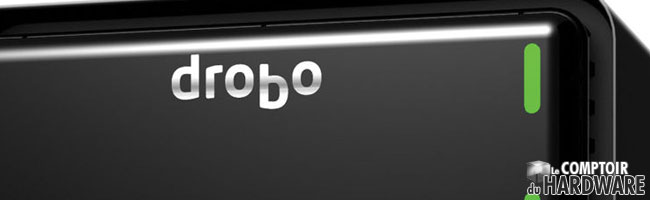
![Visionner en grand sur un magnifique pop-up La façade du Drobo 5N [cliquer pour agrandir]](/images/stories/articles/stockage/nas/drobo/5n/photos/drobo-5n-avant_t.jpg)
![Ne pas appuyer ici ça c'est l'arrière du 5N [cliquer pour agrandir]](/images/stories/articles/stockage/nas/drobo/5n/photos/drobo-5n-arriere_t.jpg)
Il est où le cucul ? Elle est où la têtête ?
| Drobo 5N | |
|---|---|
| Processeur |
Marvell ARMADA MV78460 Quad core 1.6Ghz |
| Mémoire vive | 4Go DDR3 / non-extensible |
| Dimensions | 185 x 150 x 262 (HxLxP en mm) |
| Poids |
3.9 kg |
| Ventilation |
120 mm |
| Alimentation | 150W externe |
| Nombre de baies | 5 |
| Disques durs livrés | Boitier nu, compatible 2.5"/3.5" |
| Capacité max | Jusqu'à 40To |
| Normes RAID | BeyondRAID® |
| Connectique |
1xRJ45... |
| Protocole réseau | CIFS / SMB / AFP (Appel) |
| Chiffrement | N/A |
| Services | Tout le détail est disponible ici |
| Prix | 520€ |
Le Drobo 5N est annoncé comme un produit plutôt compact pour un modèle à cinq baies, mais ses dimensions le placent dans la moyenne des produits de ce type (les 5 baies compacts). Le NAS mesure 185mm de hauteur, 150mm de largeur et 262mm de profondeur à quelques poils près. Vide de tout support de stockage, l'appareil pèse 3.9kg.
![Si vous cliquez, vous cliquez. Le Drobo 5N, façade retirée [cliquer pour agrandir]](/images/stories/articles/stockage/nas/drobo/5n/photos/drobo-5n-baies-1_t.jpg)
Le boîtier en lui même est tout en sobriété : noir, lisse, aux courbes plutôt douces. À l'avant, nous trouvons un capot portant le logo de la marque qui dispose de cinq peties fenêtres laissant apparaitre des DEL d'état. Elles passeront du vert au rouge selon la santé du support placé dans la baie correspondante comme l'indique le petit visuel qui se trouve derrière le panneau avant. En dessous du capot, sur la façade du NAS, se trouve une rangée de diodes qui indiquent si le système est en marche et son taux de remplissage.
En retirant la trappe, nous dégageons la vue sur les baies de stockage. Au nombre de cinq, comme déjà évoqué, elles sont hotswap et possèdent chacune un clapet de protection ainsi qu'un bouton d'éjection pour les unités de stockage de 3.5". Les emplacements peuvent évidemment accueillir des disques durs de 3.5" ou des SSD si vous préférez ce format.
![Ultra bouzotron HD max def Les baies 3.5 [cliquer pour agrandir]](/images/stories/articles/stockage/nas/drobo/5n/photos/drobo-5n-baies-2_t.jpg)
![Même pas cap' de cliquer Le connecteur mSATA sous le Drobo 5N [cliquer pour agrandir]](/images/stories/articles/stockage/nas/drobo/5n/photos/drobo-5n-dessous_t.jpg)
Quelques détails sur le Drobo 5N
En faisant le tour du boîtier, nous ne trouvons rien à nous mettre sous la dent, jusqu'à placer le 5N sur le dos. Là, bien planquée sous le châssis nous découvrons une petite trappe qui dissimule un port mSATA. Cet espace sera utile si vous voulez y installer un disque flash de ce format afin de profiter du cache SSD pour accélérer les performances du NAS.
Enfin, à l'arrière de l'appareil nous trouvons une large grille alvéolée qui dissimule le ventilateur chargé de refroidir tout le système. Nous y trouvons également le bouton de mise en marche et un port RJ45. Voilà tout pour l'extérieur du NAS Drobo.
Il est difficile d'accéder au fin fond du châssis. Il faudra user du tournevis pour tomber la carcasse, puis plusieurs panneaux internes. L'ensemble est assez simple, bien que blindé pour éviter aux curieux de voir comment c'est fait. Un premier bloc sert de carcasse interne, de support au ventilateur et à la connectique externe. Les connecteurs des disques durs sont placés sur un PCB fixé à cette partie du châssis. Un second bloc englobe les baies et la façade complète. Une fois tout cela retiré, voilà ce que l'on découvre :
![La magie de la loupe, sans loupe Le PCB du Drobo 5N [cliquer pour agrandir]](/images/stories/articles/stockage/nas/drobo/5n/photos/drobo-5n-pcb_t.jpg)
Le saint-PCB
Voici le PCB qui se trouve au fond du châssis en acier. Si nos renseignements sont exacts (enfin, une photo HD et un gros zoom quoi...), il accueille une puce ARMADA MV78460 de chez Marvell. Il s'agit d'un SoC quad core qui mouline à 1.6Ghz et qui est ici épaulé par 4Go de mémoire. Nous avons trouvé à sa droite quatre puces de DDR3 SK Hynix de 1Go chacune, en PC12800 si les informations sont toujours aussi fiables.
Concernant maintenant le prix de vente de la machine, il se situe autour des 520€ lorsque vous la trouvez. Et si le branchement en réseau vous gêne, sachez qu'il existe le même modèle fonctionnant en connexion directe avec le PC, nommé Drobo 5D (D pour direct et N pour Network). Passons maintenant à la présentation du logiciel.
La mise en oeuvre du serveur de stockage et son paramétrage se fond via une application propre nommée tout simplement "Dashboard". Il est nécessaire de la télécharger dans sa dernière version disponible (2.8.5 à l'heure actuelle) et de l'installer au préalable sur votre PC (ou Mac); ce sera là la principale difficulté. Au lancement, un petit diaporama vous indique comment placer vos disques durs et connecter le boîtier à son alimentation et au réseau. Rien de bien compliqué, mais une petite piqûre de rappel ne fait jamais de mal. On met ensuite sous tension la machine et on laisse l'application mouliner.
![Même pas cap' de cliquer Page d'accueil du panneau de commandes [cliquer pour agrandir]](/images/stories/articles/stockage/nas/drobo/5n/dashboard/dashboard-accueil_t.png)
Si tout se déroule comme prévu, que votre appareil est convenablement branché, vous devriez le voir apparaitre en plein milieu de l'écran d'accueil (voir ci-dessus). Si ce n'est pas le cas, vous pouvez toujours forcer la recherche via l'adresse IP. Pour se faire, il suffit de cliquer sur le lien "Paramètre de détection de Drobo" situé en bas à gauche de cet écran et de suivre les instructions. La page d'accueil permet en un coup d'oeil de visualiser l'état du NAS, son nom et quelques autres détails (icône en plein centre). Si tous les voyants sont au vert, alors votre Drobo 5N est prêt à fonctionner. Via l'application, vous avez également la possibilité de visualiser le statut des baies de stockage, ainsi que toutes les informations signalées par les DEL sur le NAS lui-même (visuel en bas sur la partie gauche). C'est très intéressant, surtout si le 5N n'est pas sur votre bureau. Inutile de se pencher ou de changer de pièce pour voir ce qui cloche, tout est affiché ici.
![Cliquédélique ! Etat du stockage [cliquer pour agrandir]](/images/stories/articles/stockage/nas/drobo/5n/dashboard/dashboard-etat_t.png)
![La magie de la loupe, sans loupe Utilisation de l'espace [cliquer pour agrandir]](/images/stories/articles/stockage/nas/drobo/5n/dashboard/dashboard-dd_t.png)
État des disques durs et espace disponible
![Ultra bouzotron HD max def Les applications [cliquer pour agrandir]](/images/stories/articles/stockage/nas/drobo/5n/dashboard/dashboard-apps_t.png) Via le menu de gauche (toujours) vous aurez accès à diverses informations comme l'état de santé de vos supports de stockage baie par baie, l'état d'avancement de la protection des données dans le cas d'une modification du système ou encore la capacité totale, utilisée/restante de votre stockage via de jolis graphiques. Drobo met à disposition un calculateur de capacité afin que vous puissiez prévoir l'achat de vos disques durs en fonction de vos besoins. L'idée est de vous faire visualiser via un petit graphique comment réagira BeyondRaid en fonction de la capacité des unités que vous installerez. Pour les plus curieux, ça se passe par ici (on choisit son NAS et on clique/dépose les dédés qui nous intéressent dans les baies du NAS).
Via le menu de gauche (toujours) vous aurez accès à diverses informations comme l'état de santé de vos supports de stockage baie par baie, l'état d'avancement de la protection des données dans le cas d'une modification du système ou encore la capacité totale, utilisée/restante de votre stockage via de jolis graphiques. Drobo met à disposition un calculateur de capacité afin que vous puissiez prévoir l'achat de vos disques durs en fonction de vos besoins. L'idée est de vous faire visualiser via un petit graphique comment réagira BeyondRaid en fonction de la capacité des unités que vous installerez. Pour les plus curieux, ça se passe par ici (on choisit son NAS et on clique/dépose les dédés qui nous intéressent dans les baies du NAS).
L'onglet partage permet quant à lui de créer une partition disponible directement depuis votre PC. Par défaut elle est de 68Go, mais évolue en fonction des besoins réels. La simplicité d'utilisation est poussée; elle ne sera pas un frein pour qui veut se lancer dans le stockage réseau à domicile.
La bibliothèque d'applications est assez restreinte et compte tout juste une petite quarantaine de produits. Nous avons des clients de téléchargement, un serveur photo, des serveurs web et blogs, plusieurs utilitaires, du cloud et de la sauvegarde... Le détail est disponible sur la page dédiée à Drobo-apps. L'installation se fait en quelques clics et nécessitera simplement que le produit soit enregistré et qu'une session soit ouverte sur le NAS. La section Outils qui suit permet de piloter l'appareil : marche/arrêt, réinitialisation, mises à jour logiciel et firmware, rien de bien exceptionnel ici (voir ci-dessous).
Quant à la section paramètre, on vous laisse profiter en image de ce qu'elle permet de faire :
![Cliquédélique ! Paramètres généraux [cliquer pour agrandir]](/images/stories/articles/stockage/nas/drobo/5n/dashboard/dashboard-param-1_t.png)
![3N C11QU4N7 C357 P1U5 6r4ND Paramètres réseau [cliquer pour agrandir]](/images/stories/articles/stockage/nas/drobo/5n/dashboard/dashboard-param-2_t.png)
![Visionner en grand sur un magnifique pop-up Administration [cliquer pour agrandir]](/images/stories/articles/stockage/nas/drobo/5n/dashboard/dashboard-param-3_t.png)
![Si vous cliquez, vous cliquez. Les alertes mails [cliquer pour agrandir]](/images/stories/articles/stockage/nas/drobo/5n/dashboard/dashboard-param-4_t.png)
![Visionner en grand sur un magnifique pop-up Préférences du logiciel [cliquer pour agrandir]](/images/stories/articles/stockage/nas/drobo/5n/dashboard/dashboard-param-5_t.png)
![3N C11QU4N7 C357 P1U5 6r4ND Mises à jours et marche/arrêt [cliquer pour agrandir]](/images/stories/articles/stockage/nas/drobo/5n/dashboard/dashboard-outils_t.png)
Tous les paramètres
Le fonctionnement du Drobo 5N est très simple comme vous pouvez le voir. L'idée est que la prise en main soit la plus aisée possible pour n'importe quel utilisateur. Inutile d'être un expert, on ne se soucie de rien, on insère les disques durs et on allume le NAS; tout se fait automatiquement ou presque.
![La magie de la loupe, sans loupe On a tout testé, même ça ! [cliquer pour agrandir]](/images/stories/articles/stockage/nas/drobo/5n/dashboard/dashboard-lapanne_t.png)
Le paramétrage des disques durs se fera automatiquement grâce à la technologie propriétaire BeyondRAID dont le fonctionnement est entièrement automatisé. Lors de la création d'une grappe RAID classique, il vous faut choisir le type de protection dès la mise en route de votre NAS. Si vous choisissez un RAID 5, d'abord vous devez installer des unités de même capacité sous peine de perdre de l'espace (le RAID se cale sur le disque dur le plus petit, on ne vous apprend rien), ensuite il faut être certain de votre choix, car la migration est fastidieuse. Le plus simple sera alors de supprimer votre grappe est d'en recréer une nouvelle, ce qui implique la sauvegarde des données avant la suppression.
Grâce à BeyondRAID, vous placez vos disques durs et la machine virtualise un groupe de disques sans se soucier de la capacité de stockage de chacune des unités installées. Si vous placez deux unités, le NAS crée une grappe RAID 1. Avec trois disques, on se retrouve avec l'équivalent d'une grappe RAID 5. Au-delà, le système créera du RAID 5 ou 6 puisque vous pouvez choisir le degré de protection des données en paramétrant une redondance sur un ou deux disques durs. Ceci aura naturellement pour effet de diminuer l'espace total accessible. Comme vous pouvez le voir, avec BeyondRAID il est possible de mixer les types de disques et les capacités sans perdre en espace de stockage ou en performances, contrairement au RAID classique.
![Si vous cliquez, vous cliquez. Le NAS avec 5 disques durs panachés [cliquer pour agrandir]](/images/stories/articles/stockage/nas/drobo/5n/beyondraid/drobo-5-1_t.jpg)
![Ultra bouzotron HD max def La capacité avec 5 disques + 1 redondance [cliquer pour agrandir]](/images/stories/articles/stockage/nas/drobo/5n/beyondraid/drobo-5-2_t.jpg)
Avec un total de 6.5To et une redondance sur un disque, nous avons accès à 3.9To d'espace
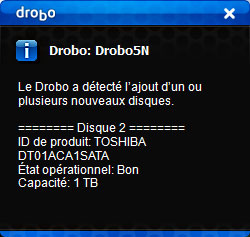 En cas de défaillance ou de dégradation d'un ou plusieurs volumes, le système de gestion permet le remplacement à chaud de celui-ci. Vous êtes averti en temps réel par un pop-up en cas de changement d'état d'un ou plusieurs disques durs. Avec BeyondRAID, vous avez aussi la possibilité de remplacer un disque dur vieillissant et devenu trop petit par un volume plus gros tout en conservant l'accès à vos données. Il est également possible de déplacer vos disques durs déjà installés -toujours sans perdre l'accès aux données enregistrées- car chacun d'eux est reconnu par un identifiant unique. Par exemple, le disque dur placé dans la seconde baie au moment de l'initialisation du NAS restera le n°2même si vous décidez de réorganiser vos disques et que vous le déplacez dans la 5ème baie. Toutes ces manoeuvres se feront sans perdre une seule fois l'accès aux données présentes sur le serveur. Encore une fois, Drobo a simplifié au possible l'utilisation de son produit pour qu'il reste accessible au commun des mortels.
En cas de défaillance ou de dégradation d'un ou plusieurs volumes, le système de gestion permet le remplacement à chaud de celui-ci. Vous êtes averti en temps réel par un pop-up en cas de changement d'état d'un ou plusieurs disques durs. Avec BeyondRAID, vous avez aussi la possibilité de remplacer un disque dur vieillissant et devenu trop petit par un volume plus gros tout en conservant l'accès à vos données. Il est également possible de déplacer vos disques durs déjà installés -toujours sans perdre l'accès aux données enregistrées- car chacun d'eux est reconnu par un identifiant unique. Par exemple, le disque dur placé dans la seconde baie au moment de l'initialisation du NAS restera le n°2même si vous décidez de réorganiser vos disques et que vous le déplacez dans la 5ème baie. Toutes ces manoeuvres se feront sans perdre une seule fois l'accès aux données présentes sur le serveur. Encore une fois, Drobo a simplifié au possible l'utilisation de son produit pour qu'il reste accessible au commun des mortels.
Afin de vérifier l'efficacité du système, nous avons retiré un à un tous les SSD en les remplaçant par des disques durs classiques de diverses capacités (1x500Go, 2x1To, 2x2To), tout en regardant un film via Plex sur une tablette et un PC. Autant dire que la protection des données se fait relativement bien et qu'à aucun moment le film n'a subi de ralentissement sur nos supports durant la manoeuvre.
En ce qui concerne sa présence sur les plateformes mobiles, Dobo propose une application DroboAccess qui comme son nom le laisse supposer permet d'accéder au contenu du serveur depuis votre téléphone portable ou votre tablette. Une application photo, DroboPix est également disponible. Elle permet d'automatiser le transfert et l'archivage de vos photos depuis votre mobile vers le NAS. Elles sont toutes deux disponibles sur Android et iOS, pas sur Widows Phone. La première est payante et vous coutera autour de 1€, alors que la seconde est totalement gratuite et disponible sur Android depuis quelques jours. On vous les présente rapidement :
Après vous être acquitté de la somme demandée, attendez sagement que l'application soit installée sur votre support mobile. Pendant ce temps il faudra vous assurer de plusieurs choses. La première, que votre NAS soit bien enregistré (partie "aide et assistance" de Dashboard, puis enregistrer mes appareils... Suivez la procédure). Une fois cela effectué, vous devez installer les applications myDrobo et DroboAccess dans la partie "Drobo Apps".
![Ultra bouzotron HD max def Installation des applis depuis Dashboard [cliquer pour agrandir]](/images/stories/articles/stockage/nas/drobo/5n/droboacces/droboapps-installation_t.jpg)
Lorsque cela est fait, vous pouvez vous atteler à configurer vos accès. Il faut dans un premier temps paramétrer votre compte myDrobo puis vous occuper des accès à l'application. Rien de plus simple puisque, depuis la page ouverte, il vous suffit d'aller sur le champ "DroboAccess" à gauche et d'enregistrer l'application (bouton en haut à droit). Il vous est demandé de créer une adresse publique sous la forme "trucdevotrechoix.mydrobo.com". C'est tout. Si l'opération se déroule comme il faut, les voyants passent au vert. Notez que l'enregistrement de nos paramètres a pris pas loin de 15min, donc soyez patient. Vous en avez fini avec la partie NAS.
![Ultra bouzotron HD max def Enregistrement de Acces depuis Dashboard [cliquer pour agrandir]](/images/stories/articles/stockage/nas/drobo/5n/droboacces/droboaccess-enregistrement_t.jpg)
![Enlarge your pe...icture Les accès sont validés [cliquer pour agrandir]](/images/stories/articles/stockage/nas/drobo/5n/droboacces/droboacces-parametres_t.png)
![Ultra bouzotron HD max def Etat de l'initialisation de l'application [cliquer pour agrandir]](/images/stories/articles/stockage/nas/drobo/5n/droboacces/droboaccess-etat_t.png)
![Visionner en grand sur un magnifique pop-up DroboAccess depuis le navigateur internet [cliquer pour agrandir]](/images/stories/articles/stockage/nas/drobo/5n/droboacces/droboaccess-web_t.jpg)
Sur votre appli mobile maintenant, vous devez reporter les éléments enregistrés précédemment, vos identifiants de connexion selon que vous êtes administrateur, utilisateur ou invité (à enregistrer dans les paramètres de partage du Dashboard). Enfin, l'accès se fait de la plus simple des manières. Pour transférer vos données, il suffit de les partager via le gestionnaire de votre support mobile ("Partager" puis "Drobo Acces" sur Android par exemple).
![La magie de la loupe, sans loupe La connexion sur appli mobile [cliquer pour agrandir]](/images/stories/articles/stockage/nas/drobo/5n/droboacces/access-app-login_t.png)
![Ultra bouzotron HD max def L'accès depuis le mobile [cliquer pour agrandir]](/images/stories/articles/stockage/nas/drobo/5n/droboacces/access-app-detail_t.png)
Application Android
Lorsque tout est au vert, vous avez accès à Access depuis vos mobiles ou votre navigateur.
Pour l'installation de celle-ci, même combat ! Il faut avoir enregistré le NAS puis avoir installé myDrobo. Vous l'avez fait tout à l'heure donc on n'y revient pas. Rassurez-vous il n'y a rien de compliqué.
Depuis Drobo Apps, installez DroboPix sur le NAS puis passez à la configuration. Suivez sagement les instructions jusqu'à ce que le QR code apparaisse. Installez ensuite DroboPix sur votre mobile. Suivez toujours les instructions jusqu'à ce que l'application vous demande de scanner le QR Code. Une fois que c'est fait, votre mobile est associé à l'application et au NAS
![Cliquédélique ! Le QR code d'association pour DroboPix [cliquer pour agrandir]](/images/stories/articles/stockage/nas/drobo/5n/drobopix/drobopix-qrcode_t.jpg)
![Cliquédélique ! L'appareil associé à DroboPix [cliquer pour agrandir]](/images/stories/articles/stockage/nas/drobo/5n/drobopix/drobopix-enregistrement_t.jpg)
QR Code et association du mobile
Vous n'aurez plus rien à faire si ce n'est laisser l'application transférer vos fichiers vers le NAS. Dans le dossier qui se crée sur l'appareil, tout le contenu sera classé par année et mois.
![Cliquédélique ! Initialisation de l'app mobile [cliquer pour agrandir]](/images/stories/articles/stockage/nas/drobo/5n/drobopix/drobopix-app-init_t.jpg)
![3N C11QU4N7 C357 P1U5 6r4ND Enregistrement de l'appareil via le QR code [cliquer pour agrandir]](/images/stories/articles/stockage/nas/drobo/5n/drobopix/drobopix-app-scann_t.jpg)
![Cliquédélique ! La partie transfert, automatisée [cliquer pour agrandir]](/images/stories/articles/stockage/nas/drobo/5n/drobopix/drobopix-app-accueil_t.jpg)
Initialisation, enregistrement et transfert depuis DroboPix
Pour nos tests, NAS et PC sont connectés à un switch D-Link DGS-1210-10P. Afin de mettre en évidence la rapidité du transfert de fichiers, nous configurons le NAS avec le protocole SMB qui stressera au maximum la bande passante réseau. Les NAS sont équipés de SSD Sandisk Extreme Pro de 240Go pour les transferts de dossiers. Pourquoi ce choix? Tout simplement pour supprimer le goulot d'étranglement que sont les HDDs mécaniques et se focaliser sur les performances brutes du NAS.
Les débits bruts sont mesurés sur une grappe de disques en RAID 1, puis en RAID 5 lorsque c'est possible. Nous procédons au transfert d'un gros répertoire de 18Go puis au transfert d'un plus petit de 4Go comportant des éléments dont la taille varie de 1ko à 100Mo. Les résultats sont exprimés sur une moyenne de 3 passes chronométrées pour chaque type de fichiers et seront accompagnés d'une courbe représentant le taux d'occupation du processeur lors des phases de lecture et d'écriture.
Nous procédons de la même manière au test des ports externes (USB, eSATA...) à l'aide d'un boitier LaCie Rugged USB 3.0 / thunderbolt de 120Go et d'un Dock eSATA IcyBox qui sera lui équipé d'un SSD Kingston HyperX 3K de 90Go. Afin de mesurer les capacités du boitier testé, nous procédons également à la reconstruction en interne d'une archive ZIP de 4,2Go, composée d'une quarantaine de fichiers d'environ 100 Mo chacun.
Nous testons dans un second temps et dès que la machine le permettra, les débits iSCSI, ainsi que les performances lors du cryptage des données. Dans le cas des mesures iSCSI, nous réitérons les tests de débits bruts sur un LUN dont la partition est égale au volume RAID 1 utilisé et une cible formatée en NTFS. Pour le cryptage des données, nous créons un dossier partagé sécurisé.
Les mesures environnementales sont effectuées au repos et en charge sur un NAS équipé de la totalité de ses unités de stockage (d'origine lorsqu'il est livré plein). Nous procéderons au relevé des températures des disques durs dont le delta obtenu sera donné pour une température ambiante de 22°C, puis nous relèverons la consommation électrique à l'aide d'un consomètre (repos, charge et veille). Enfin nous relèverons les nuisances sonores du boitier au repos et en charge.
![Même pas cap' de cliquer Intel X540-T2 [cliquer pour agrandir]](/images/stories/articles/stockage/nas/synology/ds415_plus/intel_x540_t2_t.jpg) Lorsque cela est possible, nous testons les machines compatibles avec la norme IEEE802.3ad, ou l'agrégat de liens pour les intimes. Le NAS est alors équipé du maximum de SSD, puis configuré selon le cas en RAID 1 (deux baies) ou RAID 5 (plus de 2 baies). Nous créons ensuite un lien dynamique (LACP) sur côté serveur, ainsi que sur les machines clients équipées de carte réseau Intel X540-T2.
Lorsque cela est possible, nous testons les machines compatibles avec la norme IEEE802.3ad, ou l'agrégat de liens pour les intimes. Le NAS est alors équipé du maximum de SSD, puis configuré selon le cas en RAID 1 (deux baies) ou RAID 5 (plus de 2 baies). Nous créons ensuite un lien dynamique (LACP) sur côté serveur, ainsi que sur les machines clients équipées de carte réseau Intel X540-T2.
Les tests à proprement parler ne diffèrent pas de ce que nous vous proposons en "lien simple". Nous commençons par mesurer l'incidence sur le taux de transfert depuis une source unique, en envoyant les fichiers habituels (PC vers NAS et NAS Vers PC). Ensuite, nous renverrons les mêmes fichiers depuis trois sources différentes vers le NAS (écriture) et du NAS vers les trois sources (lecture). Nous réitèrerons ces manoeuvres vers et depuis un dossier chiffré hébergé sur le NAS.
Les mesures sont réalisées avec une redondance sur un seul disque. Lors de l'envoi de gros fichiers, nous notons immédiatement que le nombre de disques durs n'influe que très peu sur le taux de transfert en écriture. Il se situe autour des 97 Mo/s dans tous les cas de figure. Les phases de lectures (NAS vers PC donc) sont un peu moins bonnes avec des résultats proches des 92 Mo/s quel que soit le nombre de SSD installé. L'appareil ne peine pas une seule seconde, étant donné que la soufflerie ne s'affole pas lors de cette série de mesures.
Le transfert de petits fichiers n'échappe pas à la règle. Le NAS se comporte de façon similaire qu'il soit équipé de deux ou cinq unités de stockage. Le taux de transfert en écriture se situe autour des 52 Mo/s, alors qu'il peine à franchir les 50 Mo/s en lecture. Là encore, le Drobo 5N est serein lors de cette phase de test.
La température est prise au thermomètre infrarouge. Au repos les unités de stockage ne sont pas mises à mal, avec un petit 25°C relevé. La ventilation est douce sur ce modèle même en période de charge. Malgré cela, nous ne relèverons pas plus de 33°C lors des efforts les plus importants. Là encore, la ventilation ne s'affole pas.
Concernant la consommation électrique, nous avions bon espoir. Les premiers relevés n'excédaient pas les 35W, jusqu'à l'arrivée de la lecture de vidéo et du remplacement des disques durs. Nous avons alors enregistré une pointe à 54.2W lors de cette phase critique qui, là encore, n'affole pas la ventilation du boîtier. Au repos, le NAS ne consomme pas plus de 28W.
Les nuisances sonores sont constantes quelle que soit la phase de travail et nous livrent un appareil plutôt discret de jour. De nuit, si vous êtes exigeant, le 5N émet un petit bruit légèrement audible pour vous rappeler qu'il est là, sans que ce soit gênant pour autant. Par contre, choisissez bien vos disques durs, car les baies ne sont équipées d'aucun système antivibrations.
![Visionner en grand sur un magnifique pop-up Drobo 5N [cliquer pour agrandir]](/images/stories/articles/stockage/nas/drobo/5n/drobo-5n_t.jpg) Voici le moment de conclure notre dossier consacré au 5N de chez Drobo. Qu'a-t-on pensé de ce modèle ultra simple à prendre en main et généralement réservé à une clientèle réfractaire aux PC ? Nos impressions :
Voici le moment de conclure notre dossier consacré au 5N de chez Drobo. Qu'a-t-on pensé de ce modèle ultra simple à prendre en main et généralement réservé à une clientèle réfractaire aux PC ? Nos impressions :
On ne s'embarrasse pas de superflu chez Drobo : un port RJ45, un peu de sauce design et un soupçon de performances. C'est tout ce que propose le Drobo 5N. L'essentiel se cache à l'intérieur du boîtier avec un SoC plutôt solide, bien que loin des capacités d'un Celeron N3XXX qui équipe généralement les modèles haut de gamme concurrents. L'engin embarque 4Go de mémoire vive qu'il n'est pas possible d'étendre, mais qui devraient suffire pour une utilisation domestique classique. Nous pouvons également souligner la présence d'une multitude de DEL qui apportent leur lot d'informations en façade sans avoir besoin de chercher dans l'interface pour connaitre l'état de santé du système, des disques durs installés ou du taux de remplissage des volumes disponibles. Le NAS n'est pas visible ? Pas de problème puisque toutes ces informations sont reprises sur un visuel disponible dans l'interface de gestion. Le 5N est équipé de cinq baies hotswap, munies d'un système d'éjection rapide pour les unités de 3.5"; chaque baie est compatible avec nos SSD plus rapides, mais moins volumineux. Enfin, l'appareil est équipé d'un port mSATA pour permettre d'offrir du souffle au NAS en utilisant le cache SSD.
Le fait de transférer vos données sur ce NAS ne vous balancera pas du fromage caillé au visage, nous soulignons simplement le fait que les performances proposées soient neutres. L'engin ne bombarde pas comme un DS1515+ par exemple, mais ne se trouve pas à la traine pour autant. Nous avons là des performances correctes pour l'utilisation à laquelle est destiné le produit. L'engin est également très peu impacté en multi tâche comme nous avons pu le voir. Il est capable d'enregistrer vos données alors qu'il est occupé à sécuriser les informations suite à une panne par exemple, ou vous permettre de suivre votre film alors que vous changez vos disques durs.
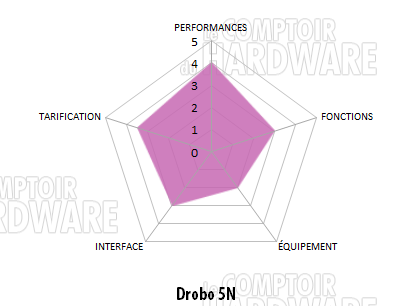
La consommation sera son seul défaut si l'on peut dire. Le 5N aura besoin d'un peu plus de 50W lorsqu'il effectue les tâches les plus gourmandes. Heureusement, il chauffe peu et les nuisances sonores dégagées restent bien maitrisées, à condition d'avoir les bons disques durs !
Une interface fade (Dashboard 2.8.5)
Le panneau de contrôle nécessaire à la gestion du NAS est très austère. Tout noir, comme le boîtier du 5N, il n'en est pas moins suffisamment clair pour ne pas s'y perdre. Toutes les rubriques sont détaillées, accompagnées de visuels assez explicites pour certaines et d'un descriptif succinct, mais complet pour le reste. Bref, ici encore le client final est bien guidé.
Le paramétrage automatique ou presque du NAS est un régale si vous êtes un utilisateur peu aguerri. La détection est automatique (avec possibilité de le faire manuellement), toutes les options les plus sécurisantes sont appliquées d'office et la gestion des disques durs se fait sans aucune intervention de notre part ; Drobo laisse toutes latitudes à sa technologie BeyondRAID. Comme nous l'indiquions, l'appareil choisira le type de "grappe" à créer en fonction du nombre de disques durs installé. L'impact sur les performances est infime selon la solution choisie et la technologie permet de mixer les capacités sans en perdre une miette, de remplacer un disque dur en panne sans interrompre la disponibilité des données, ou encore de changer un disque dur vieillissant par un modèle plus récent ou de capacité supérieure. Utiliser un Drobo 5N est d'une simplicité enfantine !
En ce qui concerne les applications que propose la marque, elles ne sont pas légion et satisferont les plus curieux. On notera de notre côté la présence de Plex et d'une galerie photo simple d'utilisation, idéals pour une utilisation multimédia par exemple. Pour le reste, c'est à vous de voir si le serveur offre ce dont vous avez besoin.
Pour un NAS ne possédant rien de plus qu'un port RJ45, difficile d'accepter de devoir se délester de plus de 500€ sans compter les disques durs. Si l'engin est plutôt agréable à regarder, bien équipé du côté hardware, il ne fera pas oublier l'absence de ports USB (3.0 ou 3.1 pourquoi pas !). On trouvera sans aucune difficulté quelque chose de bien plus costaud chez les concurrents et pour un tarif très proche. Cependant, nous allons nous répéter, mais l'appareil a le mérite d'être ultra simple à utiliser et presque entièrement autonome dans son paramétrage, ce qui achèvera de convaincre certaines personnes intéressées par le stockage réseau qui ne désirent pas passer des heures devant la machine pour en extraire le maximum de performances.
 Le fait de proposer un produit ultra simple dans sa conception et dans sa gestion n'a pas que des désavantages. Drobo a le mérite d'ouvrir les portes du stockage en réseau à tous ceux qui ne veulent pas s'encombrer de paramétrages sans fin et de fonctionnalités inutiles. La gestion est simple, l'installation et le paramétrage automatique ou presque. Les performances proposées sont honorables grâce à son coeur solide, la capacité à signaler et gérer une panne qui nécessite le remplacement d'unité(s) de stockage(s) se fait en toute transparence, sans perdre l'accès aux données enregistrées. Bref, le 5N se prend très facilement en main comme une nouvelle paire de grolles ! Il est aussi simple à utiliser que son équipement est pauvre. En plus de l'absence de port(s) USB, presque indispensable, on peut lui reprocher son manque de fonctionnalités, tout comme sa consommation peut-être excessive dans certaines situations. Ajoutons à cela un tarif élevé au vu des prestations, qui fera réfléchir les plus indécis. À l'issue de notre dossier, nous accordons quatre étoiles d'encouragement au Drobo 5N, qui malgré quelques lacunes au niveau de l'équipement, de la consommation et du prix, offre un outil de grande capacité très simple à utiliser et surtout accessible aux utilisateurs novices !
Le fait de proposer un produit ultra simple dans sa conception et dans sa gestion n'a pas que des désavantages. Drobo a le mérite d'ouvrir les portes du stockage en réseau à tous ceux qui ne veulent pas s'encombrer de paramétrages sans fin et de fonctionnalités inutiles. La gestion est simple, l'installation et le paramétrage automatique ou presque. Les performances proposées sont honorables grâce à son coeur solide, la capacité à signaler et gérer une panne qui nécessite le remplacement d'unité(s) de stockage(s) se fait en toute transparence, sans perdre l'accès aux données enregistrées. Bref, le 5N se prend très facilement en main comme une nouvelle paire de grolles ! Il est aussi simple à utiliser que son équipement est pauvre. En plus de l'absence de port(s) USB, presque indispensable, on peut lui reprocher son manque de fonctionnalités, tout comme sa consommation peut-être excessive dans certaines situations. Ajoutons à cela un tarif élevé au vu des prestations, qui fera réfléchir les plus indécis. À l'issue de notre dossier, nous accordons quatre étoiles d'encouragement au Drobo 5N, qui malgré quelques lacunes au niveau de l'équipement, de la consommation et du prix, offre un outil de grande capacité très simple à utiliser et surtout accessible aux utilisateurs novices !Nous remercions naturellement nos partenaires pour la mise à disposition du matériel de test.
|
|